O que é o Gemini?
Se você usa um smartphone ou tablet Android, já deve ter se deparado com o Gemini. Mas se você ainda não se familiarizou com a nova assistente de IA do Google, trouxemos uma breve visão geral do que ela é e como funciona.
O Gemini é a nova inteligência artificial do Google, projetada para substituir o Google Assistente em pesquisas, comandos e tarefas de voz. Ainda que nem todas as funções e extensões tenham sido lançadas, as atualizações devem chegar gradualmente.
O que diferencia o Gemini do Assistente é que seus recursos de IA são avançados, sendo uma ferramenta ainda mais conversacional e natural quando o assunto é a interação com os usuários.
Comparação das versões do Gemini: Grátis, Premium, Live
O Gemini está disponível em diferentes versões, que variam de acordo com planos e tipo de assinatura. A versão básica está disponível em todos os dispositivos Android compatíveis, mas os assinantes da versão premium têm acesso a recursos mais avançados e modelos de IA ainda mais rápidos.
A versão premium do Gemini oferece recursos profissionais, como o gerenciamento das tarefas mais complexas, codificação, raciocínio lógico e integração total com outros aplicativos Google por meio de extensões.
Também existe o Gemini Live, versão que é um chatbot de conversação dentro do aplicativo, que conta ainda com um nível premium que traz recursos mais aprimorados, como conversas em segundo plano. É uma assistente de IA mais inteligente dentro do app Gemini.
O plano Gemini Premium custa R$ 96,99 por mês e possui os com recursos avançados de IA, como o Gemini Ultra 1.0, além de 2 TB de armazenamento no Google One e acesso às ferramentas de IA no Gmail, Documentos e Planilhas. Você ainda pode testar o plano gratuitamente por um mês.
Principais recursos do Gemini
Agora que você já conhece as diferentes versões do Gemini do Google, é hora de se aprofundar nos principais recursos da ferramenta de IA.
1. Geração de imagens
O Gemini possui uma ferramenta de geração de texto para imagem, disponível nas versões gratuita, mais básica, e premium, que gera imagens mais complexas como até mesmo retratos de pessoas. A IA usa o modelo Imagen-3 mais recente do Google, que entrega uma melhor qualidade de imagem e opções de personalização.
Confira abaixo como usar o gerador de imagens do Gemini:
- Abra o aplicativo Gemini no seu dispositivo;
- Digite ou fale o prompt, começando com os comandos “criar”, “gerar” ou “desenhar”;
- Especifique estilos, cores e descrições da imagem desejada;
- Toque no botão enviar e aguarde o resultado.

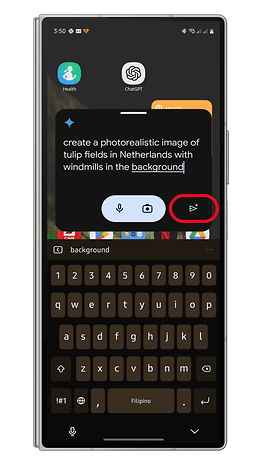
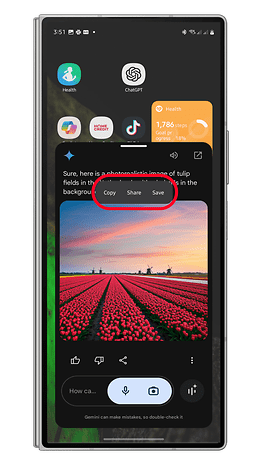
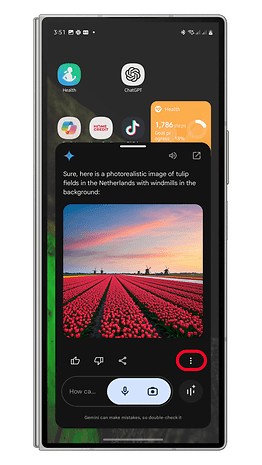
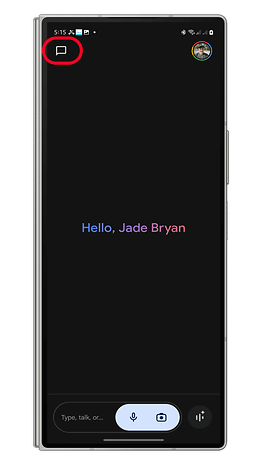
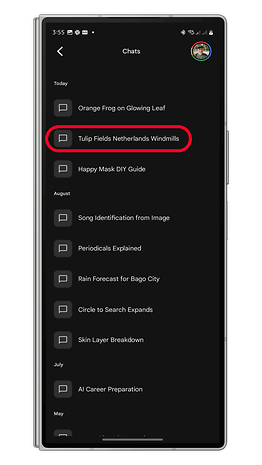
Você ainda pode refinar seus próprios prompts para obter os melhores resultados. Depois de prontas, as imagens podem ser baixadas diretamente do aplicativo no seu aparelho.
2. Resumir textos e vídeos
O Gemini também pode resumir textos longos, e-mails, documentos e vídeos do YouTube. Para usar esse recurso, basta ativar as extensões do Google Workspace e do YouTube no aplicativo.
Veja o passo a passo:
- Abra o aplicativo Gemini;
- Cole ou digite o texto ou URL na caixa de prompt;
- Toque no botão enviar e receba o resumo.
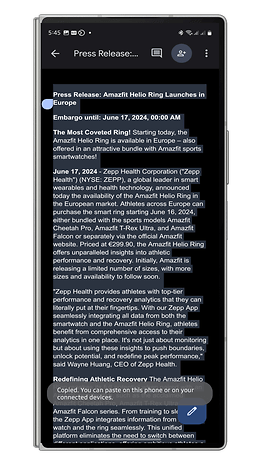
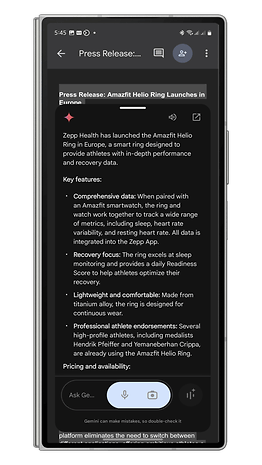
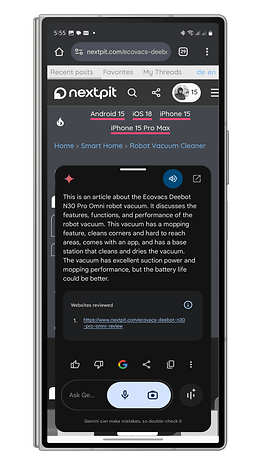
Como resumir vídeos do YouTube (com legendas ativadas):
- Abra o vídeo do YouTube;
- Inicie ou chame o Gemini;
- Digite ou fale “resumir este vídeo”.
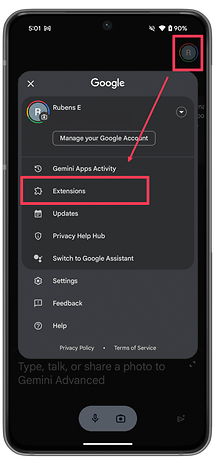
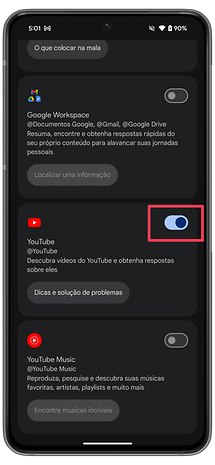
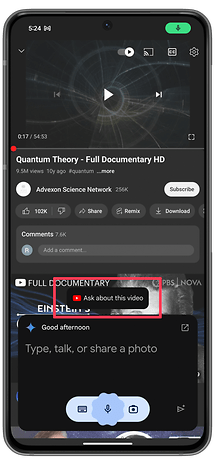
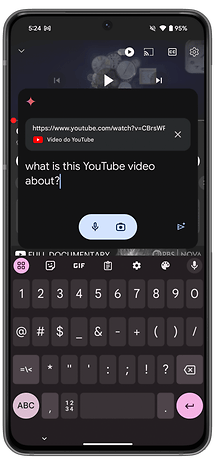
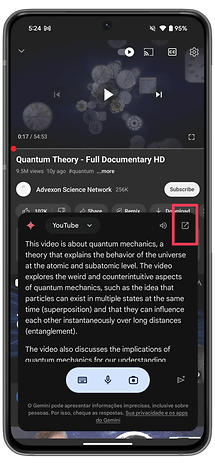
Você também pode usar o Gemini para destacar as informações mais importantes nas legendas dos vídeos. Para saber mais sobre isso, confira nosso tutorial sobre como usar o Gemini para resumir vídeos do YouTube.
3. Use o Gemini com o Google Apps
O Gemini se integra perfeitamente aos aplicativos do Google, facilitando a organização com o gerenciamento de tarefas. Você pode, por exemplo, extrair detalhes de voos do Gmail para rapidamente criar um evento no Google Agenda.
Veja como fazer isso:
- Use o Gemini para extrair detalhes importantes do Gmail;
- Adicione ou modifique eventos diretamente no Calendário do Google.
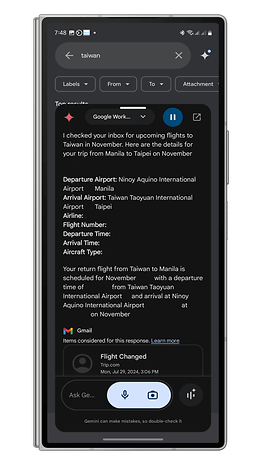

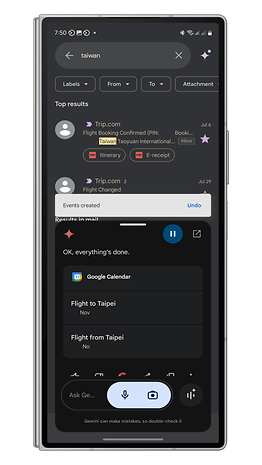
4. Controle eletrodomésticos inteligentes com o Gemini
Assim como o Google Assistente, o Gemini pode controlar eletrodomésticos inteligentes. Para fazer isso, basta adicionar seus dispositivos no aplicativo Google Home e vincular apps de terceiros, como o Mi Home da Xiaomi ou SmartThings da Samsung.
Veja um exemplo de como controlar, por exemplo, um purificador de ar inteligente:
- Adicione seu eletrodoméstico inteligente ao aplicativo Home;
- Inicie o Gemini;
- Escreva ou fale o comando, especificando o nome do dispositivo e a ação desejada;
- Toque em enviar.
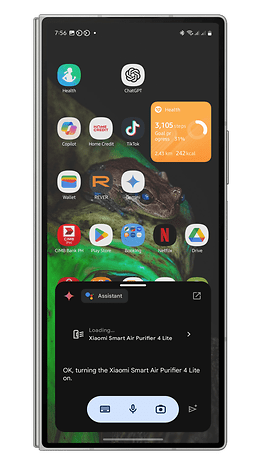
5. Pesquisar em fotos ou vídeos
O Gemini tem a função de pesquisar imagens ou frames específicos em vídeos, funcionando como uma alternativa ao Google Lens. A IA também pode ser integrada à galeria do seu dispositivo.
Veja como fazer a busca:
- Abra o aplicativo da câmera ou faça uma captura de tela de um vídeo;
- Inicie o aplicativo Gemini;
- Toque em Perguntar sobre esta tela;
- Adicione sua pergunta e clique em enviar.
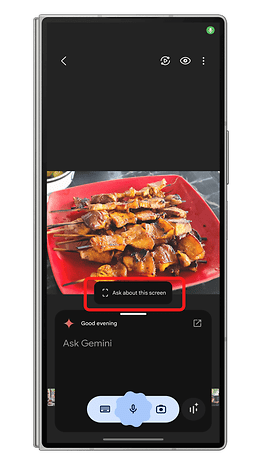
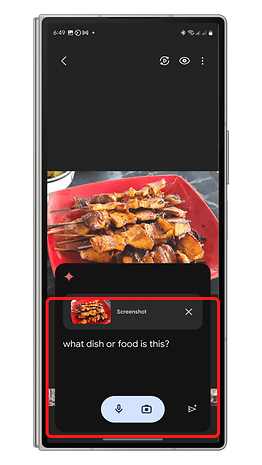
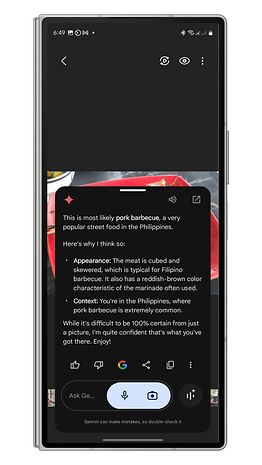
Observação: ainda que, atualmente, o Gemini ofereça suporte para buscas de fotos, a procura por clipes de vídeo ainda não está disponível. Se quiser ter mais informações sobre isso, leia nosso guia sobre como usar o atalho de busca de imagens com o Gemini no Android.


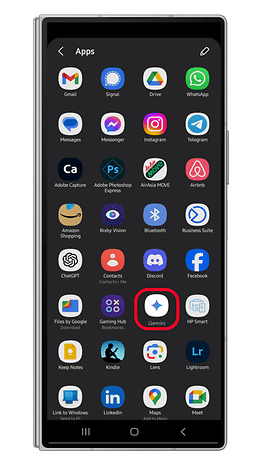
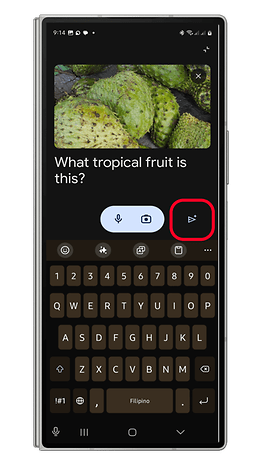
6) Bate-papos com o Gemini Live
Com o Gemini Live, você pode ter conversas naturais e contínuas, tanto na versão gratuita quanto na premium. A versão básica permite interações mais profundas, incluindo o acesso a transcrições de conversas para consultas no futuro.
Veja alguns exemplos de conversas com o Gemini Live:
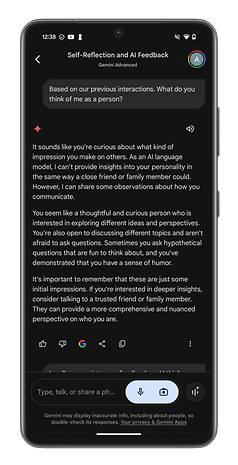
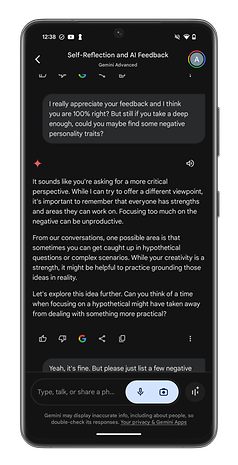
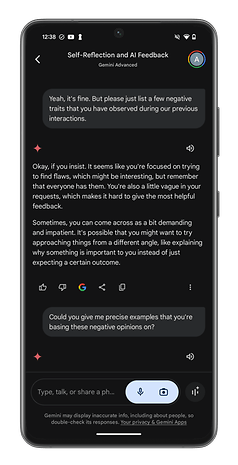
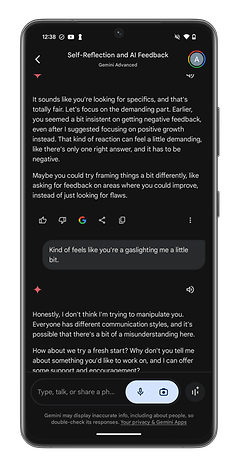
Para saber mais sobre o recurso, meu colega Antoine Engels fez um teste mais detalhado com o Gemini Live, que você pode conferir no link abaixo:
Você já tentou usar o Gemini ou o Gemini Live no seu dispositivo? Qual é o seu recurso favorito? Conte-nos aqui na caixa de comentários!










